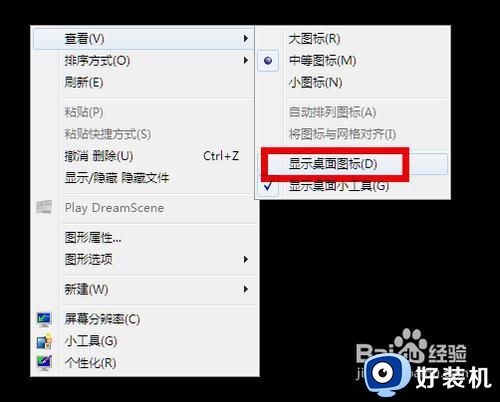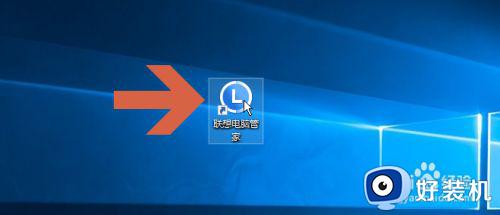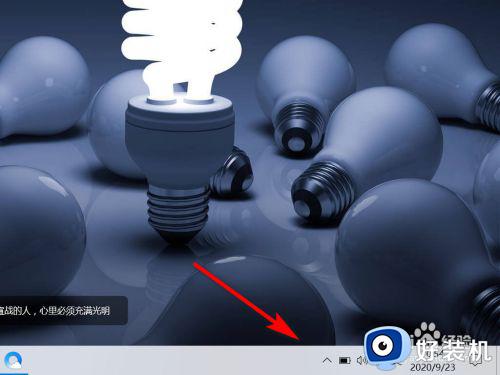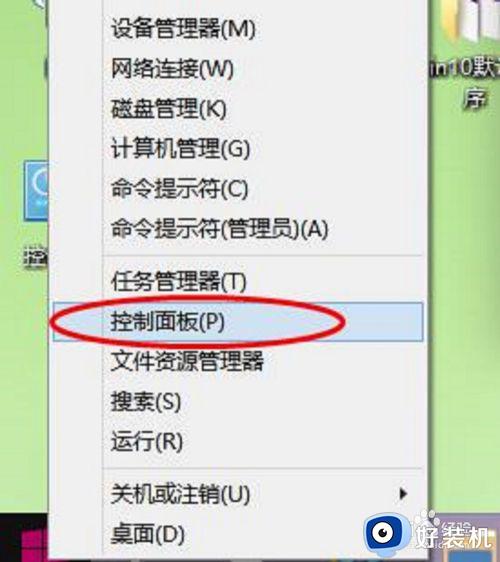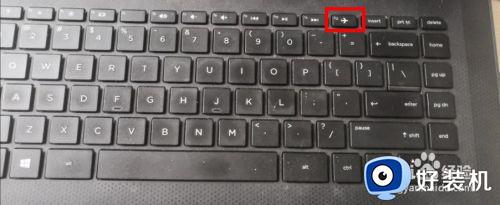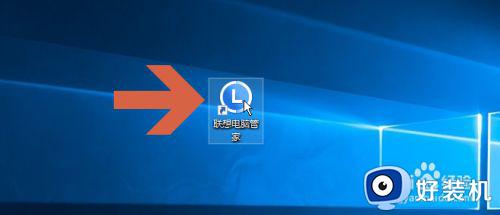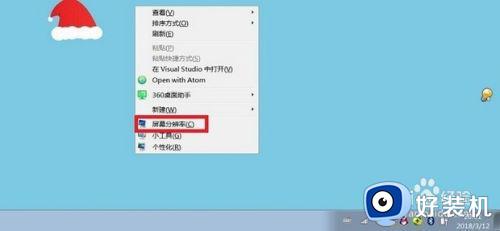笔记本显示我的电脑如何操作 笔记本怎么在桌面显示我的电脑
时间:2022-04-12 11:50:22作者:huige
一般在电脑桌面都会显示一些常用的图标,比如我的电脑、回收站等,但是近日有笔记本用户发现桌面我的电脑图标不见了,那么要怎么让其显示出来呢?针对这个问题,接下来就给大家分享一下笔记本在桌面显示我的电脑的详细方法吧。
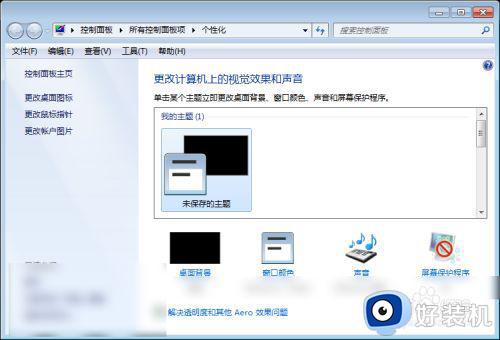
具体步骤如下:
1、按触控板上的右键,然后选择个性化,选更改桌面图标。
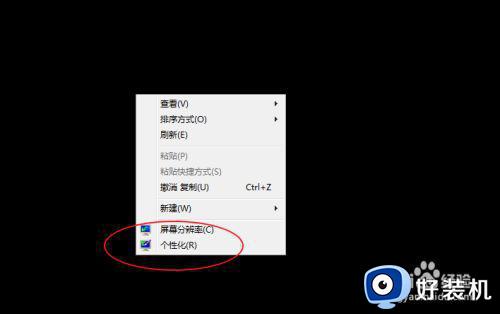
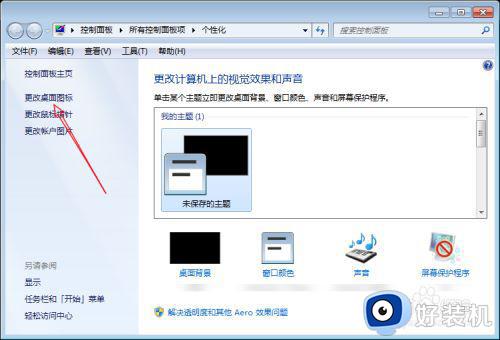
2、把【计算机】【用户的文件】前面的选择上,点击确定,那么桌面上的计算机我的电脑就会回来了的。
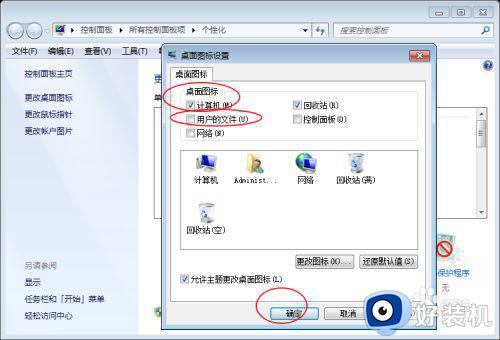
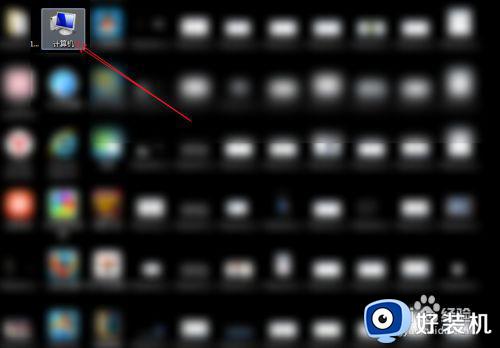
方法二、
1、如果右键用不了的,那么点击开始,点击控制。
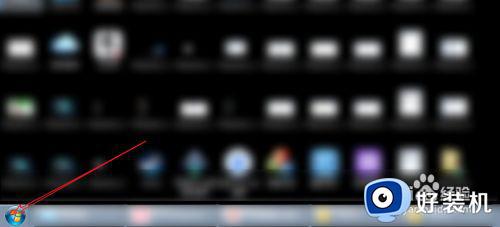
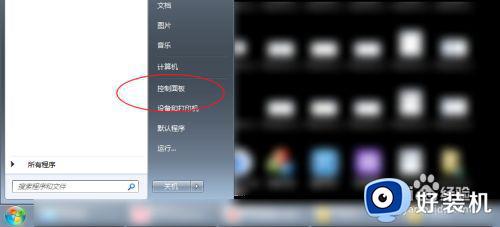 2、点击【外观和个性化】,点击【个性化】。
2、点击【外观和个性化】,点击【个性化】。
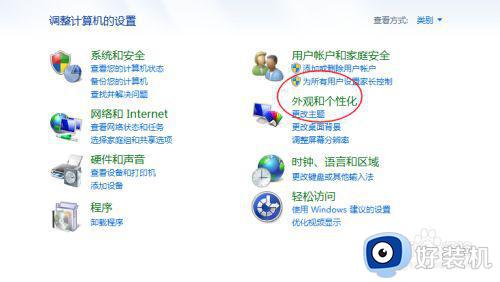
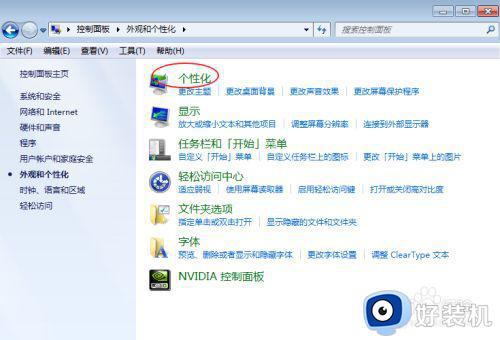 3、点选【更改桌面图标】,点击计算机,勾上即可。
3、点选【更改桌面图标】,点击计算机,勾上即可。
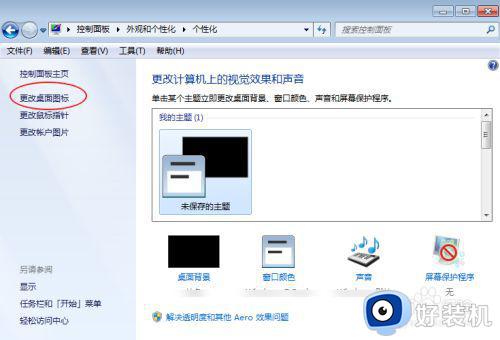

通过上面的方法操作之后笔记本电脑桌面就会显示我的电脑图标了,是不是挺简单呢,有相同需要的用户们可以学习上面的方法步骤来操作即可。